用Photoshop制作艺术字
1、新建一个800 * 550像素,分辨率为300 像素/英寸的文档,背景选择白色,如下图所示
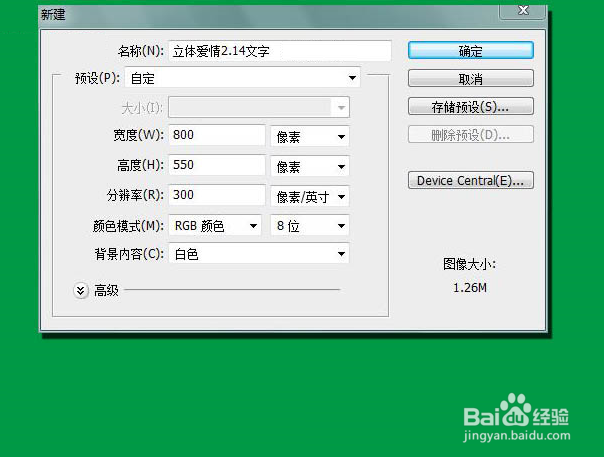
2、执行:滤镜 ----杂色 ----添加杂色-----参数设置为"高斯分布----单色----数量为50%",如下图所示

3、执行:滤镜 ----模糊---- 动感模糊,参数设置为“角度0, 像素999”,如下图所示,这时可以看到中间部分得到的效果会没有两边的效果好。我再使用“矩形选框工具”选中左侧所示选区,按Ctrl + T 进行变换调整

4、按Ctrl + L 调出“色阶面板”,进行调整,加强对比度,参数建议设置为“32,0.59,235”如下图所示

5、按Ctrl + T 对纹理进行变换,输入文字并栅格化处理,也对其进行变化,效果如下图

6、鼠标双击文字图层---进入“图层样式”----设置纹理(选个自己喜欢的纹理),并在“2.14图层”点击鼠标右键,打开菜单中的-----拷贝图层样式----再执行----粘贴图层样式,并放置在文字图层上方,用移动工具进行移动产生立体效果。

7、为了便于制作,把背景图层填充黑色,并新建空白图层,使用钢笔工具,开始制作立体效果,用钢笔工具勾出选区并填充白色,执行:滤镜 ---- 杂色 ---- 添加杂色,参数及效果如下图所示

8、保持选区不变,执行:滤镜 ---- 模糊 ----动感模糊,参数设置如下图所示。点确定后用同样的方法制作文字的其它立体面。


9、如果动感磨合后不清晰,我们可以复制图层进行叠加,达到清晰效果。

10、各个面基本完成的效果如下图所示

11、把背景填充红色,按Ctrl调出文字选区,并在文字图层下方新建一个图层填充黑色,使用移动工具进行移动,参数立体效果。同样打开下面的玫瑰花素材,用魔术棒抠出来,拖进来适当调整位置和大小。


12、设置数值其它文字,并为其添加图层样式,参数设置如下图所示



13、最后调整一下细节,完成最终效果
